Étude de cas : Scénariser le déroulement d'un cours avec des achèvements d'activité
الخطوط العريضة للقسم
Imaginons que vous ayez un cours composé de plusieurs séances. Vos étudiants doivent suivre le cours de la séance A pour comprendre la séance B. Comment vous assurer que les étudiants ont bien fait toutes les activités d'une séance avant de passer à la suivante ?
Pour mettre en œuvre ce scénario, vous aurez besoin de deux outils, des achèvements d'activité, puis des restrictions d'accès.
Pour résumer, vous allez dire à vos étudiants "Vous devez réaliser ceci pour accéder à cela."
1) Activer les achèvements d'activité au niveau du cours
Pour commencer, vous avez besoin d'un moyen de savoir que vos étudiants ont bien réalisé ce que vous leur demandez. Pour cela, vous allez avoir besoin que dans votre cours soient activés les achèvements d'activité. Pour cela :
- Dans votre cours, cliquez sur la roue dentée en haut à droite, puis sur "Paramètres" ;
- Descendez à Suivi d'achèvement ;
- Activer le suivi de l'achèvement des activités : oui, c'est ce dont nous avons besoin
- Afficher les conditions d'achèvement des activités : Cette fonctionnalité présente de manière explicite à l'étudiant les conditions d'achèvements des activités. C'est à vous de voir si vous voulez l'utiliser, mais je pencherai pour l'activer. Activer cette fonctionnalité réduit l’ambiguïté pour l'étudiant, celui-ci sait exactement ce qu'il doit faire pour avancer dans le cours. Cela réduit donc les risques de problèmes techniques ou de mauvaise compréhension des consignes.
N'oubliez pas d'enregistrer vos paramètres une fois que vous avez terminé.
2) Définir les activités dont l'achèvement va permettre la progression du cours
Maintenant nous allons paramétrer les conditions qui font que l'étudiant peut passer à la séance suivante. Identifiez les activités que vous voulez absolument que vos étudiants achèvent. Ça peut être un document à lire, une vidéo à voir, un test à réaliser, etc.
Il s'agit de l'étape Vous devez réaliser ceci.
Rendez-vous dans l'activité que l'étudiant doit achever pour passer à la suite, et ouvrez ses Paramètres. Descendez au menu "Achèvement d'activité". C'est ici que vous allez déterminer la condition permettant d'ouvrir l'accès à la séquence suivante.
Les achèvements d'activité peuvent prendre plusieurs forme. Vous avez l'achèvement manuel, qui permet à l'étudiant de choisir s'il considère l'activité comme Achevée ou non. Ou vous pouvez déterminer une condition d'achèvement, qui s'activera lorsque l'étudiant aura rempli une tâche spécifique. Bien entendu, les conditions d'achèvement possibles vont dépendre de la nature de l'activité. Voici un exemple avec une activité Test :
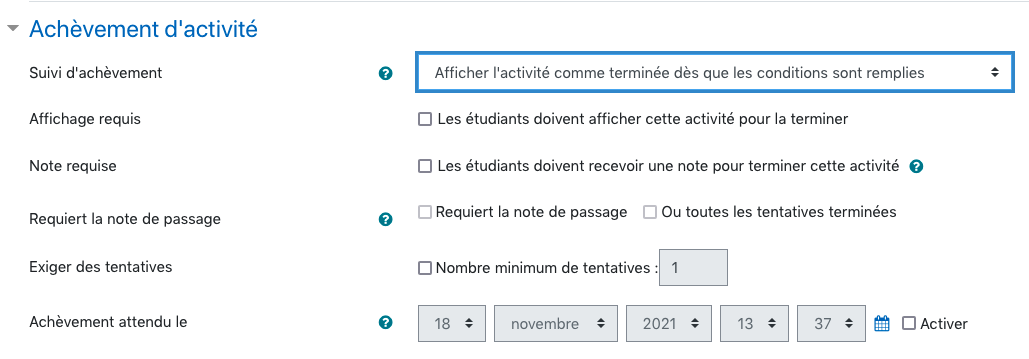
Comme vous le voyez, vous pouvez configurer finement les conditions d'achèvement. Pour une activité Test, vous pouvez principalement jouer sur le nombre de tentatives, ou sur la note. La condition d'affichage n'est pas très pertinente, considérant qu'il suffirait à l'étudiant de seulement cliquer sur le Test pour valider. Par contre, vous pouvez décider que l'activité est complétée au bout d'un certain nombre de tentatives. Vous pouvez valider une fois que l'étudiant reçoit une note, quelle qu'elle soit, ou lorsque l'étudiant reçoit la note de passage.
Comparons avec les achèvements d'une ressources Page ou Fichier :

Les ressources comme les Pages ou les Fichiers sont du contenu statique. Moodle peut savoir si l'étudiant a cliqué sur le lien et affiché la page, mais il ne peut pas savoir si l'étudiant a lu le contenu de la page. Donc les ressources qui ne consistent qu'à lire ou consulter des informations ne fonctionneront pas bien pour déterminer si l'étudiant a le droit de passer à la suite.
En résumé, choisissez une activité où l'étudiant a quelque chose à faire. Puis déterminer ce que cet étudiant doit accomplir pour passer à la suite.
N'oubliez pas d'enregistrer l'activité avant de passer à la suite !
3) Mettre en place la restriction d'accès
Par défaut, quand vous créez une activité ou ressource dans un cours Moodle, cet élément est accessible à tous les étudiants. Ce n'est pas ce que nous voulons ici. Nous voulons que notre élément ne soit accessible qu'aux personnes qui ont validé l'achèvement d'activité précédent. Nous devons donc restreindre l'accès à cet élément.
Il s'agit de l'étape pour accéder à cela.
Cette restriction d'accès peut s'appliquer à une activité/ressource, ou à une section entière. Et vous pouvez conditionner l'accès à l'achèvement d'une ou plusieurs activités/ressources.
Rendez-vous sur l'élément dont vous voulez restreindre l'accès et allez dans ses paramètres, descendez à restreindre l'accès. Puis ajoutez une restriction. Choisissez une restriction de type achèvement d'activité.
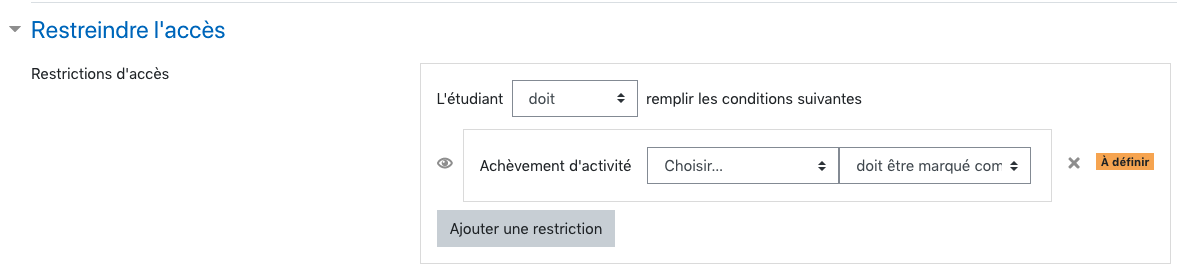
Vous avez deux cases. La première case vous permet de choisir l'activité dont on veut examiner l'achèvement. La seconde détermine ce qui doit se passer en fonction de cet achèvement. Par exemple, ici :
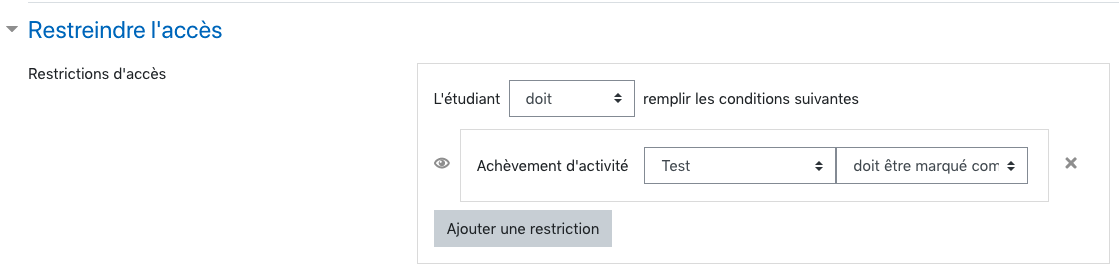
J'ai dans mon cours une activité Test que j'ai appelé "Test", sur laquelle j'ai mis un achèvement d'activité de note. Pour accéder à l'activité que je suis en train d'éditer, l'étudiant doit avoir rempli la condition suivante : "l'activité Test est considérée comme achevée". Autrement dit, l'activité que je suis en train d'éditer devient accessible une fois que l'étudiant a obtenu une note au Test qui la précède.
Vous pouvez mettre plusieurs restrictions d'accès ensemble, de manière à ce que l'étudiant doive achever plusieurs activités pour accéder à la suite. Ou doive achever une seule activité dans un groupe, si vous utiliser le paramètre "L'étudiant DOIT remplir L'UNE DES conditions suivantes".
Si le petit oeil à gauche de la restriction est ouvert, l'étudiant peut voir l'élément même s'il n'y a pas accès. Si l'oeil est barré, l'étudiant ne peut pas voir une activité à laquelle il n'a pas accès. Pour plus d'infos sur les restrictions d'accès, vous pouvez consulter notre tuto Les restrictions d'accès pour les nuls.
N'oubliez pas d'enregistrer une fois que vous avez terminé.
